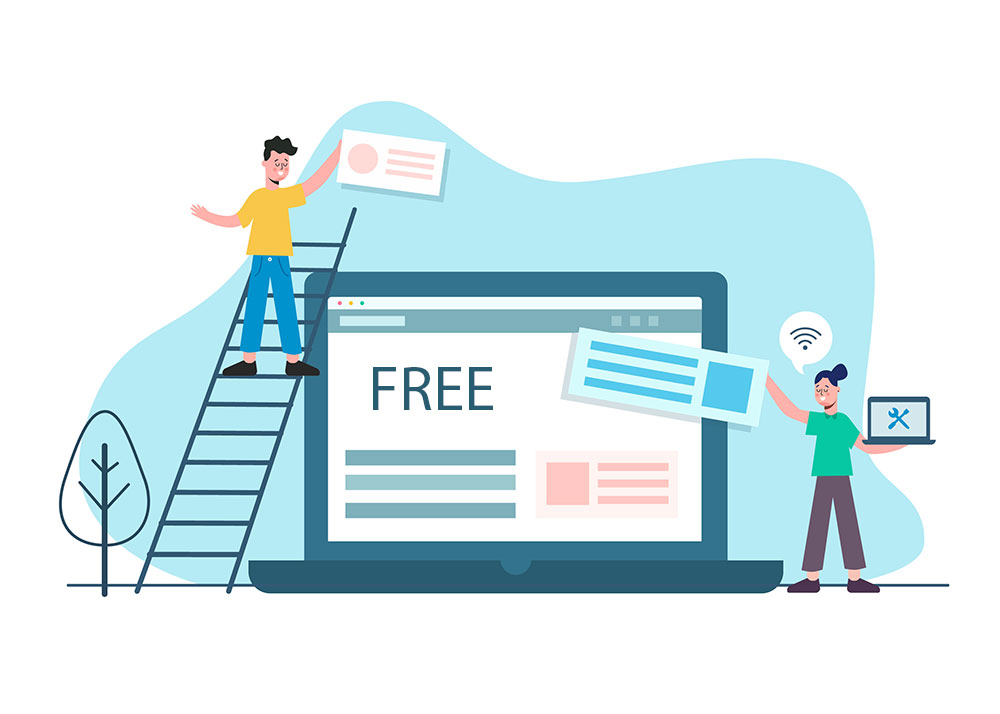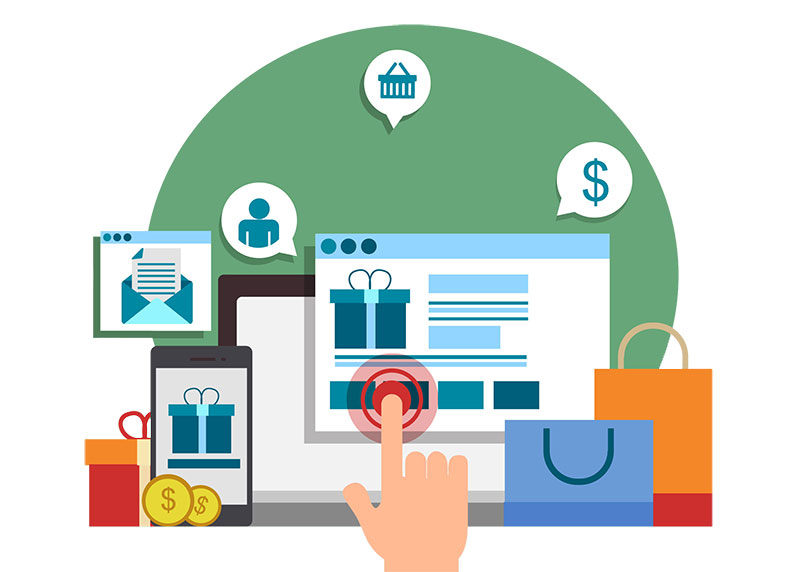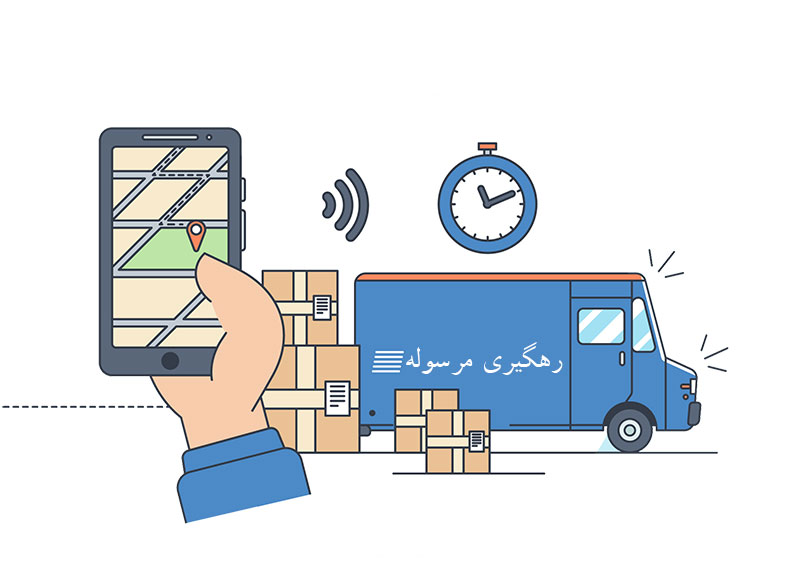آموزش کار با پنل مدیریت وردپرس
پس از طراحی سایت وردپرسی، چگونگی و نحوه ورود به مدیریت وردپرس، دومین مرحله مهم برای آغاز کار و مدیریت سایت خواهد بود. در نتیجه بخش گستردهای از سؤالات افراد، در خصوص ورود به مدیریت وردپرس و پنل مدیریتی وردپرس طرح میشود. چرا که تمامی روندهای مدیریتی، مربوط به پنل است. به طوری که در این بخش، افراد پستها را آپلود میکنند یا عملکرد کاربران سایت خود را تحت نظر قرار میدهند.
با توجه به همین مسئله، ورود به پنل و نحوه اداره آن اهمیت پررنگی پیدا میکند. بنابراین افراد نیاز دارند تا با این بخش از سایت خود آشنایی پیدا کنند و قسمتهای مختلف آن را بشناسند تا به این وسیله، مدیریت و کنترل سایت برای آنها ساده شود.
هنگام ورود به پنل مدیریت وردپرس، با صفحه پیشخوان مواجه می شوید. پنل مدیریت وردپرس باعث می شود تا بتوانید به راحتی محتوای وب سایت خود را مدیریت کنید.
نوار کناری پنل مدیریت وردپرس شامل دسترسی به بخش های مختلفی است که به شما کمک می کند تا وب سایت خود را بهتر مدیریت کنید. هر بخش شامل زیر مجموعه های مختلفی است که اجازه می دهد تا به محتوای دقیق تر دسترسی پیدا کنید. نوار کناری پنل مدیریت وردپرس شامل بخش های زیر می باشد:
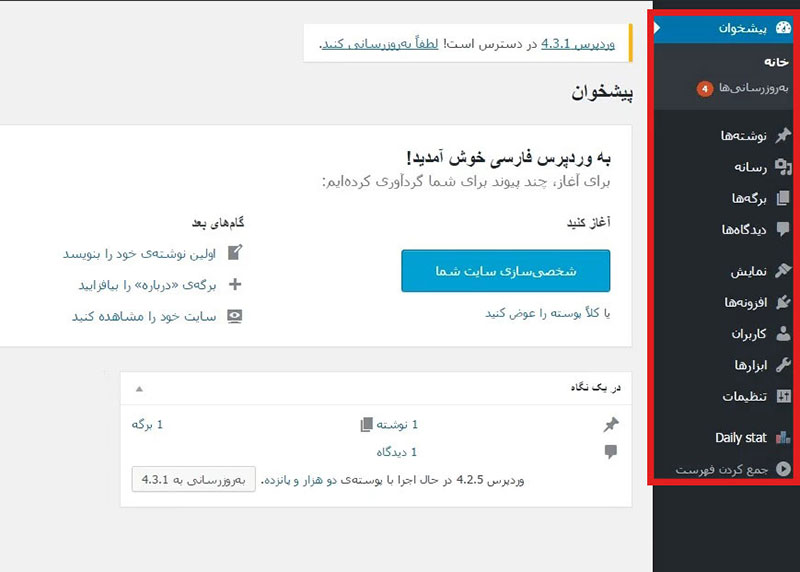
پیشخوان
این بخش صفحه ای است که به صورت پیش فرض باز می شود و شامل خلاصه ای از وضعیت اطلاعات وب سایت شماست. در این بخش، شما می توانید به مواردی مانند آخرین مطالب و نظرات کاربران دسترسی پیدا کنید.
نوشته ها
در بخش نوشته ها می توانید مطالب خود را ایجاد، ویرایش و مدیریت کنید. می توانید از این بخش برای ایجاد مطالب جدید، ویرایش مطالب موجود و حذف مطالب استفاده کنید.
رسانه ها
شما می توانید تصاویر، ویدئوها و فایل های صوتی را به وب سایت خود اضافه کنید. همچنین می توانید تمامی فایل های رسانه ای را مشاهده و مدیریت کنید.
برگه ها
با ایجاد برگه ها وب سایت خود را ویرایش و مدیریت کنید. برگه ها معمولاً برای محتوایی استفاده می شوند که در منوی اصلی وب سایت نمایش داده می شود.
دیدگاه ها
می توانید نظرات کاربران را مشاهده و مدیریت کنید. همچنین، شما می توانید نظرات را تأیید، رد و حذف کنید و در صورت نیاز، به کاربران پاسخ مناسب دهید.
نمایش
شما می توانید قالب وردپرس خود را تغییر دهید. شما می توانید قالب های دیگر را نصب کنید و تنظیمات قالب را انجام دهید.
افزونه ها
شما می توانید افزونه های وردپرس را مدیریت کنید. افزونه ها برای اضافه کردن ویژگی ها و عملکردهای جدید به وب سایت شما استفاده می شوند.
کاربران
شما می توانید کاربران وب سایت خود را مدیریت کنید. شما می توانید کاربران جدید را اضافه کنید، نقش و دسترسی کاربران را تنظیم کنید و کاربران را حذف کنید.
ابزار ها
شما می توانید ابزارهای مفیدی برای مدیریت وردپرس خود داشته باشید. به عنوان مثال، ویرایشگر فایل، این ابزارها شامل پشتیبان گیری، تنظیمات وردپرس و ابزارهای بهینه سازی است.
تنظیمات
در این بخش می توانید تنظیمات کلی وب سایت خود را انجام دهید. می توانید بخش های مرتبط با مطالب، رسانه، نظرات، پیوندها، موجودیت ها و خصوصیت های وب سایت را تنظیم کنید. برخی از این تنظیمات شامل تنظیمات نمایش، تنظیمات ویرایشگر، تنظیمات خواندن، تنظیمات صفحه اصلی، تنظیمات مدیریت کاربران و تنظیمات عمومی وب سایت شما می باشند.
نوار بالایی پنل مدیریت وردپرس
در نوار بالایی پنل مدیریت وردپرس شما قادر خواهید بود تا دسترسی سریع به برخی بخش های مهم مانند اضافه کردن نوشته جدید، برگه ها، رسانه و نظرات داشته باشید.

بخش اصلی پنل مدیریت وردپرس
بخش اصلی پنل مدیریت وردپرس، شامل بخش های مختلفی است که از جمله آنها می توان به مطالب، دسته ها، برگه ها، برچسب ها، نظرات و تنظیمات اشاره کرد. با کلیک بر روی هر یک از این بخش ها، محتوای آن بخش نمایش داده می شود و شما می توانید مطالب خود را اضافه، ویرایش و یا حذف کنید.
پنل مدیریت وردپرس شامل ابزارهایی برای مدیریت محتوا، تنظیمات و طراحی وب سایت می باشد. با استفاده از این پنل، شما می توانید مطالب جدید ایجاد کنید، محتوای موجود را ویرایش و مدیریت کنید، تنظیمات وب سایت را تغییر دهید و ظاهر و طراحی وب سایت خود را بهبود بخشید. با استفاده از نوار کناری و بالایی پنل، شما می توانید به بخش های مختلف وب سایت خود دسترسی پیدا کنید و کارهای مختلف را انجام دهید.

تنظیمات صفحه
دکمه تنظیمات صفحه در گوشه بالا سمت چپ پنل مدیریت وردپرس، به شما این امکان را می دهد تا تنظیمات مختلف را صفحه جاری اعمال کنید. با کلیک بر روی این دکمه، یک فهرست کشویی نمایان می شود که شامل تنظیماتی مانند تغییر اندازه صفحه، تنظیمات برای نمایش نوشته ها، برگه ها و پست ها، تغییر قالب صفحه و تغییر محتوای صفحه و سایر تنظیمات مرتبط با صفحه است. شما می توانید به سرعت تغییرات مورد نیاز خود را برای هر صفحه وب سایت خود اعمال کنید. این دکمه یکی از ابزارهای کارآمد پنل مدیریت وردپرس است که به شما کمک می کند تا به سرعت و با کیفیت بالا تغییرات لازم را در وب سایت خود انجام دهید.

راهنمای صفحه
دکمه راهنما صفحه در پنل مدیریت وردپرس یک ابزار مفید برای کاربران است که به آنها کمک می کند تا با امکانات مختلف وردپرس آشنا شوند و بتوانند بهتر از آن استفاده کنند. با کلیک بر روی دکمه راهنما، یک منوی کشویی با فهرستی از منابع آموزشی وردپرس شامل صفحات وب سایت، فایل های PDF، آموزش های ویدئویی، اسناد و مستندات مربوط به قابلیت ها و افزونه های مختلف وردپرس و… نمایش داده می شود. با کلیک بر روی هر یک از موارد، شما به صفحه مربوطه هدایت می شوید که در آنجا می توانید اطلاعات بیشتری را درباره آن به دست آورید.

دکمه راهنما یکی از ابزارهای کارآمد پنل مدیریت وردپرس می باشد که به کاربران کمک می کند تا با قابلیت های مختلف وردپرس آشنا شوند و در کار با این پلتفرم موفق شوند. با استفاده از دکمه راهنما، کاربران می توانند به سرعت به محتوای آموزشی مرتبط با موضوع مورد نظرشان دسترسی پیدا کرده و به راحتی از آن استفاده کنند.
جمع بندی
در حالت کلی، اگر شما هم برای کسب و کار خود وب سایتی با وردپرس دارید، میتوانید از انواع قابلیتهای ارائه شده در این سایت برای عملکردهای مختلف بهره ببرید.
همانطور که گفته شد، کار کردن با پنل مدیریت وردپرس از سادهترین فرایندها است که در بالا توضیح داده شد، تمامی این قابلیتها در وردپرس، سبب افزایش تقاضا برای راهاندازی انواع سایتهای وردپرسی شده تا تجارت به شیوه آنلاین رخ دهد.